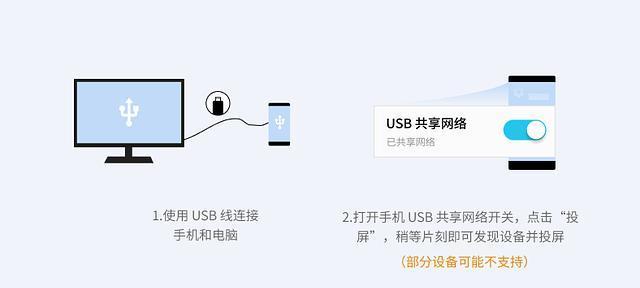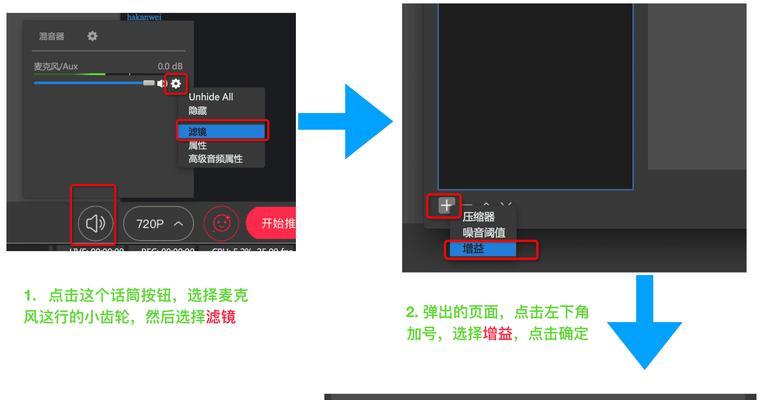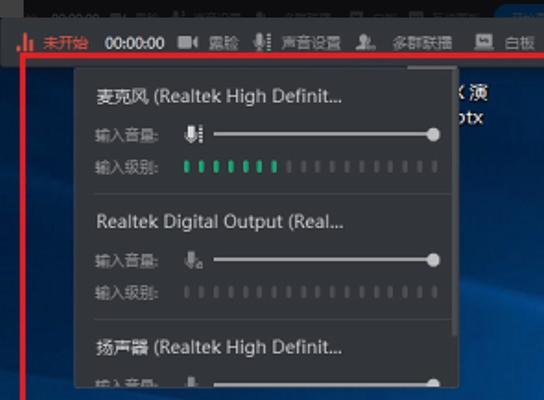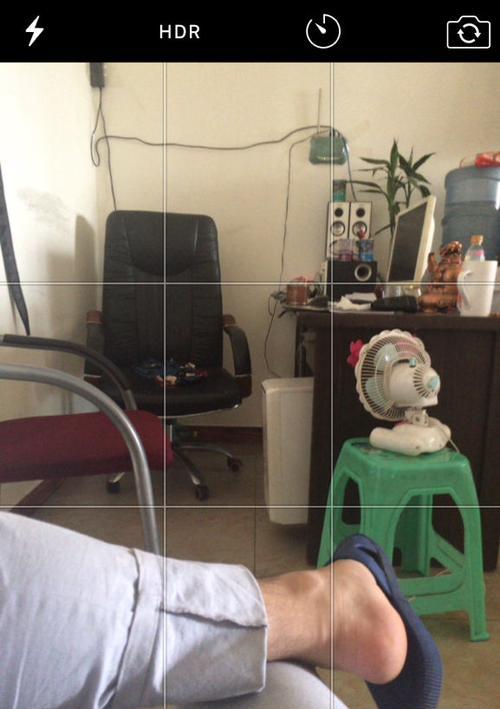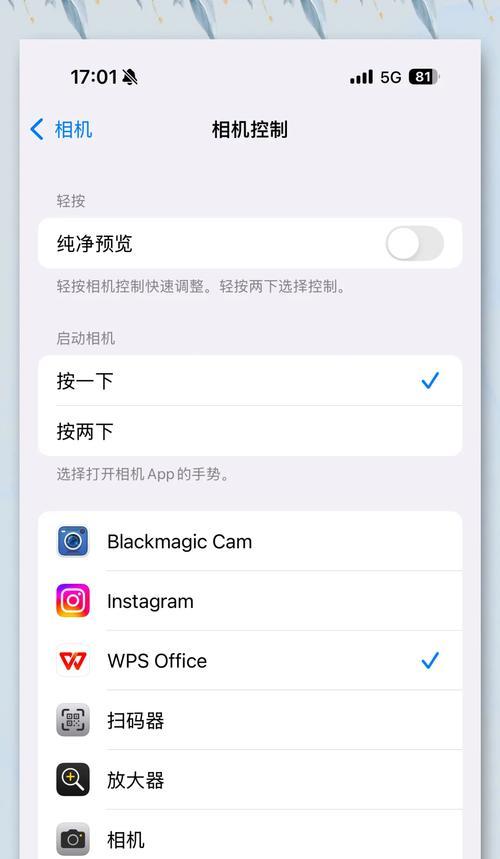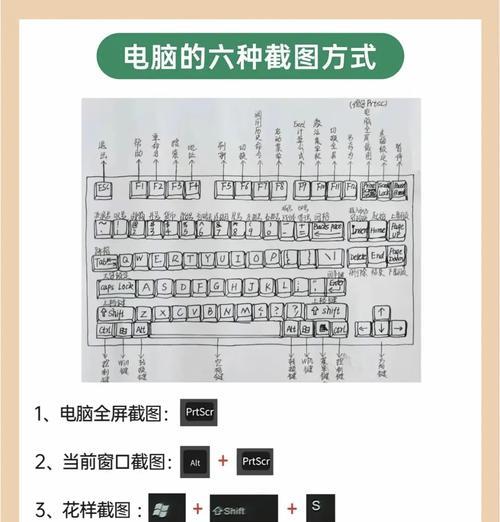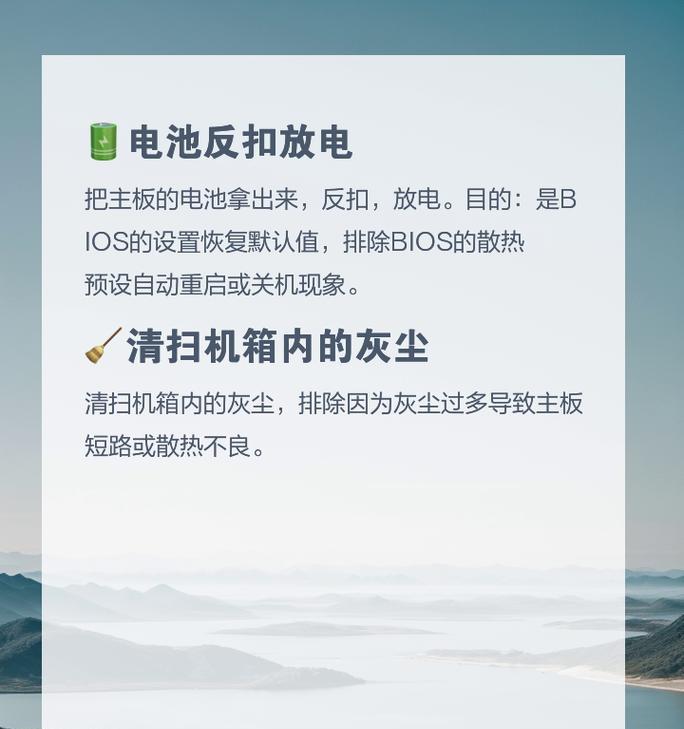随着直播行业的火爆,越来越多的用户希望在直播时能够传递电脑中的声音。无论是游戏解说、音乐分享还是其他多媒体内容展示,将电脑的声音有效地传送到直播间对于提升直播质量至关重要。本文将详细介绍如何设置电脑声音传到直播间,确保您能顺利实现高质量的音频直播。
确认直播软件支持内录功能
在开始之前,您需要确认所使用的直播软件是否支持内录功能。内录意味着软件能够捕捉到电脑内部的声音而不是麦克风或其他外部输入设备。主流的直播软件如OBSStudio、XSplit等均支持内录功能。如果您的直播软件不支持内录,您可能需要更换直播软件或通过其他方法实现。
在OBS中设置内录
OBS(OpenBroadcasterSoftware)是一个功能强大的直播和录制软件,支持内录功能。按照以下步骤进行设置:
1.安装并打开OBS:在电脑上下载并安装OBS软件,然后启动它。
2.添加新的音频输入设备:在OBS的底部工具栏中,点击“+”号,选择“音频输入捕获”或“音频输出捕获(推荐)”。这里选择“音频输出捕获”可以更方便地捕获系统声音。
3.配置音频源:为所添加的音频源命名,并选择合适的声音设备作为输入源,通常选择“Speakers”(扬声器)或“StereoMix”(立体声混音)选项,以确保捕捉电脑输出的声音。
4.设置音频混合器:在OBS的音频混合器中,确认刚才添加的音频源是激活状态,并调整其音量以保证声音传输正常。
5.输出设置中启用内录:在设置菜单中的“音频”部分,确保您已在“高级音频输出设置”中启用了内录功能。
在XSplit中设置内录
XSplit也是一个流行的选择,适合进行高质量的直播和视频会议。进行内录的步骤如下:
1.启动XSplit并配置场景:打开XSplit,选择或创建一个新的直播场景。
2.添加音频源:在“资源管理器”中,右键点击“音频”文件夹,选择“添加音频源”,通常选择“系统声音”。
3.调整音频源属性:选择刚才添加的音频源,设置正确的音量,确保它在直播中可以被听见。
4.直播设置中启用内录:在软件的“设置”菜单中找到“音频”或“推流”选项卡,确保启用了内录音频的相关选项。
检查系统音频设置
确保电脑的音频驱动程序是最新的,同时在系统的音频设置中也应当做出一些调整:
1.更改默认播放设备和录音设备:进入Windows的“控制面板”>“硬件和声音”>“声音”,将默认播放和录音设备设置为您的扬声器或耳机。
2.启用立体声混音:在相同的“声音”设置中,找到“录制”标签页,右键点击您的麦克风或音频输出设备,选择“属性”,然后进入“监听”选项卡,勾选“侦听此设备”来启用立体声混音功能。
测试并调整
设置完成后,进行一次音频测试以确保一切正常:
1.测试播放:播放一些音频文件,观察OBS或XSplit是否能够正确捕获到声音。
2.调整音量:在直播软件和电脑中调整音量,使声音既不过大也不过小,保持清晰和均衡。
常见问题解决
在设置过程中,您可能会遇到一些常见的问题,如声音延迟或噪音干扰。解决这类问题的关键是逐一排查,比如检查音频设置、硬件连接或直播软件的配置项。保证硬件质量良好和软件版本更新也是避免这类问题的关键。
结语
通过以上详尽的设置步骤,您应该能够将电脑声音顺利地传送到直播间。请耐心细致地检查每一步,确保每个环节都设置正确。再进行直播时,您可以更加自信地分享精彩内容,带给观众更完美的听觉体验。